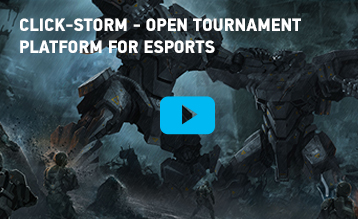11 способів прискорити Google Chrome
Приходить час, коли Google Chrome починає працювати повільніше. Цю статтю ми написали, щоб допомогти вам позбавитися від непотрібного сміття і прискорити роботу браузера Google Chrome.
Згодом в браузері накопичується історія і дані про веб сторінках, що впливає на швидкість роботи браузера. Це перша і найчастіша причина, по якій браузер може працювати повільно.
Отже, щоб очистити історію, виконаємо наступне:
- Перейдемо в настройки, і внизу нажімём кнопку "Показати додаткові налаштування".
- В особистих даних натиснемо кнопку "Очистити історію.".
- Виберемо перші чотири пункти і клацнемо по "Очистити історію".
2. Функція прискореного завантаження сторінок
У Chrome існує функція підвантаження сторінок, які в міру гортання будуть довантажувати. Це прискорює роботу прогрузкі сторінок, інакше сторінка вантажилася б відразу і повністю.
Для включення прискореної завантаження сторінок зробимо наступне:
- В налаштуваннях в самому низу натискаємо кнопку "Показати додаткові налаштування".
- Тепер поставимо галочку навпроти "Запитувати настройки і файли для прискорення завантаження сторінок".
3. Відключити розширення
Встановлені розширення додають більше функцій, але витрачають більше ресурси, що уповільнює роботу браузера. Тому, можна збільшити швидкість роботи браузера, видаливши непотрібні нам розширення:
- Перейдемо в настройки, далі "Додаткові інструменти" і "Розширення" (або ж пропишемо в рядку браузера "chrome: // extensions").
- Щоб вимкнути розширення, зніміть галочку з чекбокса "Включено" або натисніть на значок кошика, щоб видалити його.
4. Відключити плагіни
Модулі схожі з розширеннями. Вони також збільшують функціонал Chrome, але і можуть уповільнювати роботу браузера, споживати пам'ять і мережеві ресурси. Можна відключити непотрібні нам плагіни, перейшовши в спеціальні настройки:
- У рядку браузера введіть "chrome: // plugins".
- Тепер можна відключити непотрібні плагіни по кнопці "Відключити".
5. Видалити додатки
У браузері Chrome також присутній платформа для додатка, в якій вже є стандартні програми. Щоб видалити додатки, потрібно зробити наступне:
6. Включити експериментальні функції
Розробники браузера Chrome постійно його розвивають. Однак, нововведення можуть як прискорити, так і уповільнити роботу.
Які саме функції варто включати, сказати важко (на те вони й експериментальні), на різних комп'ютерах результати можуть бути абсолютно різні, змін можна і не побачити, але нижче ми згадаємо деякі з них.
Тут ви можете самі перевірити як працює кожна функція саме з вашим комп'ютером. У будь-якому випадку функції завжди можна вимкнути.
7. Підтримка експериментальних функцій Canvas
Функція знаходиться в експериментальних функціях і дозволить збільшити продуктивність і посилити завантаження сторінок.
Для включення даної функції, робимо наступне:
- У рядку браузера введіть: "chrome: // flags / # enable-experimental-canvas-features".
- Натисніть "Включити" під жовтим виділенням, а саме "Підтримка експериментальних функцій canvas". а потім кнопку "Запустити знову".
8. Дозволити швидке закриття вкладок / вікон
При включенні цієї функції активується обробник onUnload.js, що прискорює процес закриття вкладок.
Щоб включити цю функцію потрібно виконати наступне:
9. Включити передбачення рухів пальців при прокручуванні
Назва даної функції говорить сама за себе. Вона передбачає рух пальців при прокручуванні і заздалегідь подргружает потрібні дані.
Для включення зробіть наступне:
10.Чісло потоків растрового зображення
Ця функція збільшує кількість растрових потоків, ніж зменшить час обробки зображень.
Щоб включити цю функцію, потрібно зробити наступне:
11. Включити Cache для HTTP
Нова система кешування, в якій виділяється місце на диску виділяється файлової системою.
Для включення функції зробіть наступне:
Якщо ви все зробили правильно, то ваш браузер повинен працювати швидше.
Станьте партнером
Ми наведемо нових клієнтів в вашу гру, бізнес і розповімо про ваш бренд. Хочете попрацювати з нами з іншого питання?
Будь ласка, надішліть нам повідомлення. Ми відповімо як можна швидше.
Наша аудиторія - від 16 до 30 років, 60% студенти або мають вищу освіту. 55% витрачають гроші на ігри і гаджети.